İster bilgisayarınızda, ister e-Kitap Okuyucunuzda veya kağıt üzerinde okumayı tercih edin, bazen araştırmanızı bir kitap formatında birlikte yapmak güzel olabilir. Wikipedia makalelerini çevrimdışı okumak veya basılı kitap olarak yazdırmak için PDF'ye nasıl dönüştüreceğiniz aşağıda açıklanmıştır.
Wikipedia Makalesini PDF'ye Çevirin
Çevrimdışı okumak veya arkadaşlarınızla paylaşmak için favori bir Wikipedia makalesini PDF olarak kaydetmek ister misiniz? Elbette, bir makaleyi şu şekilde yazdırabilirsiniz: Doğrudan tarayıcınızdan PDF ama bu çok güzel görünmeyecek. Bununla birlikte, bir makalenin web çıktısı yerine geleneksel bir kitaba benzeyen bir PDF kopyasını otomatik olarak oluşturmak için Wikipedia'da yerleşik yeni araçları kullanabiliriz. Bunu yapmak için, Yazdır / dışa aktar Kaydetmek istediğiniz bir makale üzerindeyken Wikipedia'da sol kenar çubuğundaki bağlantı.
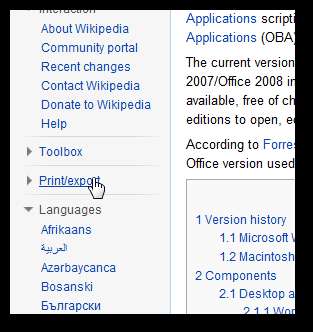
Bu, bu makaleyi kullanma yolları için birkaç seçenek gösterecektir. Tıklayın PDF olarak indir Wikipedia'nın otomatik olarak bu makalenin bir PDF kopyasını oluşturması için.
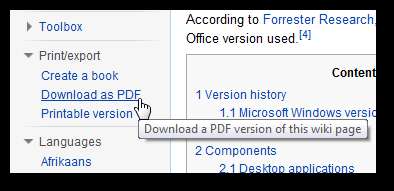
Birkaç dakika sonra Wikipedia, yeni belgenizin oluşturulduğunu bilmenizi sağlayan yeni bir sayfa açar. Tıkla Dosyayı indir PDF'yi doğrudan tarayıcınızda görüntülemek için bağlantı veya sağ tıklayıp seçin Farklı kaydet normal olarak bilgisayarınıza kaydetmek için.
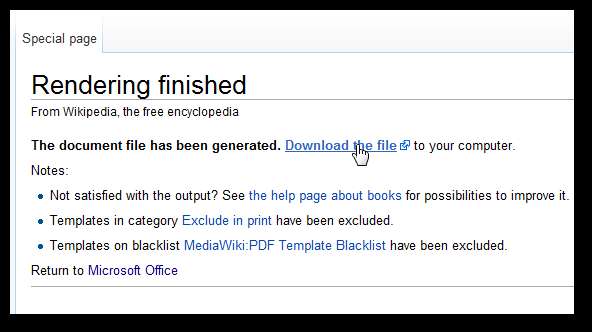
İşte tarayıcımızın içindeki Adobe Reader'daki PDF dosyamız. Wikipedia, bilgisayarınızda, e-kitap okuyucunuzda okuması, hatta çıktısını alıp paylaşması güzel olacak çok güzel görünümlü PDF'ler oluşturur.
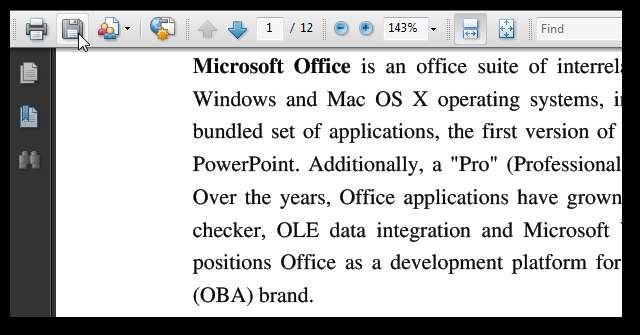
Wikipedia Kitabı Oluşturun
Çevrimdışı kullanım için Wikipedia'dan birkaç farklı makaleye ihtiyacınız varsa, bir Wikipedia e-Kitabı oluşturmak daha iyi olabilir. Bu, ihtiyacınız olan tüm makaleleri geleneksel bir kitap gibi düzenleyip biçimlendirmenizi kolaylaştırır. Bunu yapmak için tıklayın Bir kitap oluştur altında Yazdır / dışa aktar Wikipedia'da sol kenar çubuğunda.
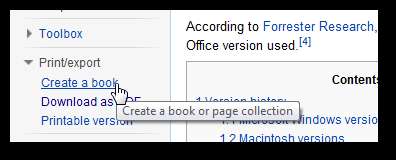
Bu, Kitap yaratıcısı sayfasını açacaktır; Tıklayın Kitap oluşturucuyu başlat başlamak.
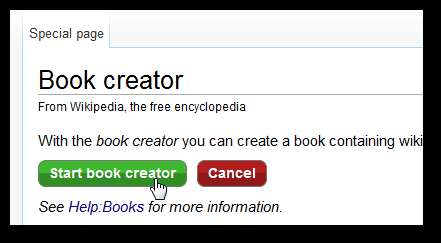
Daha önce bulunduğunuz Wikipedia makalesine geri döneceksiniz, ancak bu sefer sayfanın üst kısmında yeni bir Kitap oluşturucu çubuğunuz olacak. Tıklayın Bu sayfayı kitabınıza ekleyin bulunduğunuz sayfayı eklemek için.

Bu yeni Kitap oluşturma çubuğu şimdi Wikipedia'da sizi takip edecek, böylece herhangi bir sayfayı ziyaret edebilir ve e-Kitabınıza ekleyebilirsiniz. Yeni bir makale göreceğiniz gibi, eklemekte olduğunuz makalelere hızlı bir şekilde ilgili makaleler ekleyebilirsiniz. Kitabınıza bağlantılı wiki sayfası ekleyin makalelerdeki bağlantıların üzerine geldiğinizde araç ipucu. Tıklayın ve o sayfa, sayfayı ziyaret etmek zorunda kalmadan e-Kitabınıza eklenecektir.
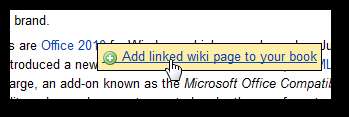
İstediğiniz tüm sayfaları ekledikten sonra, Kitabı göster üstteki bağlantı.

Bu, e-Kitabınızdaki makaleleri yeniden düzenleyebileceğiniz, sıralayabileceğiniz veya kaldırabileceğiniz bir sayfa açacaktır. Makaleleri istediğiniz sıraya sokmak için sürükleyip bırakmanız yeterlidir.

Bölüm bölücülerle bunu daha da organize edebilirsiniz. Tıklayın Bölüm oluştur kutunun üstünde.
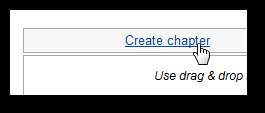
Şimdi, açılır pencerede bölüm için bir ad girin ve Tamam kitabınıza eklemek için.
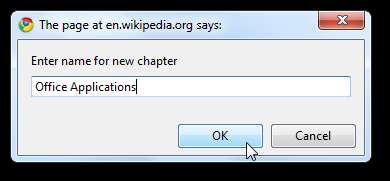
Kitabınızı düzenlemek istediğinizde bölüm işaretleyicilerini sürükleyip bırakın. Bir Başlık ve Alt Başlık eklemeyi de unutmayın.
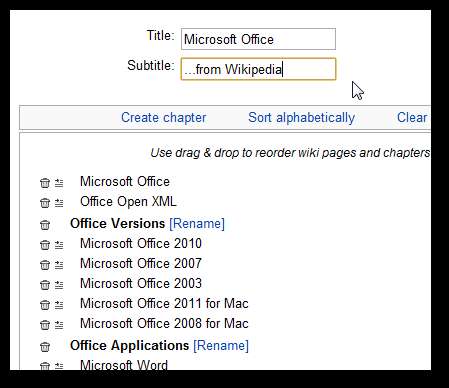
Bitirdiğinizde, e-Kitabınızı PDF veya ODT formatlı bir belge olarak indirmeyi seçebilir veya PediaPress'ten Wikipedia e-Kitabınızın basılı bir kopyasını sipariş edebilirsiniz.
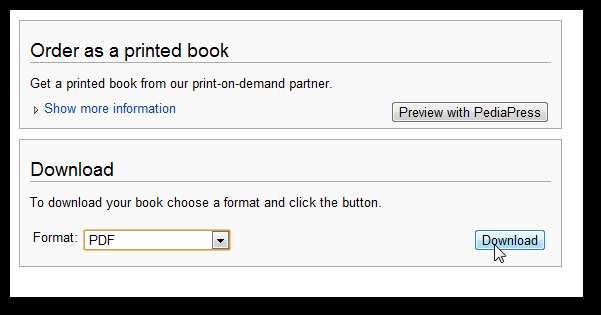
Bir PDF indirmeyi seçerseniz, kitabın tamamı işlenirken ve birleştirilirken birkaç dakika beklemeniz gerekir.
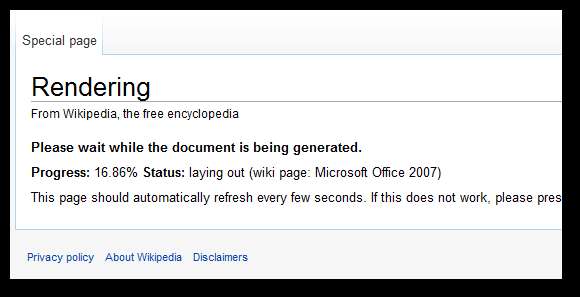
Bittiğinde, tarayıcınızda önizleyebilir veya daha önce olduğu gibi bilgisayarınızda okumak için indirebilirsiniz. Otomatik olarak oluşturulan güzel içerik tablomuza dikkat edin; çok güzel görünüyor, ancak maalesef eKitap'taki bölüm bölümleriyle hiper bağlantılı değil.
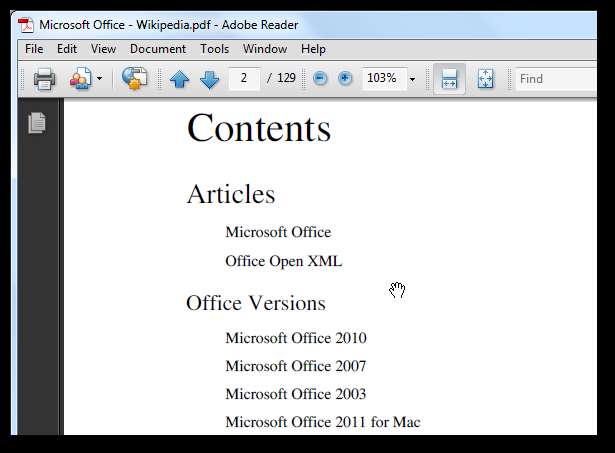
Wikipedia e-Kitapları oldukça güzel çıkıyor ve hepsi hoş, kitap tarzı bir formatta düzenlenmiş tablolar, pek çok resim ve orijinal makaleden bağlantılar içeriyor. Artık e-Kitabınızı bilgisayarınızdan okuyabilir ve paylaşabilir, yazdırabilir veya hareket halindeyken Wikipedia kitabınızı okumak için bir e-Okuyucuya aktarabilirsiniz.
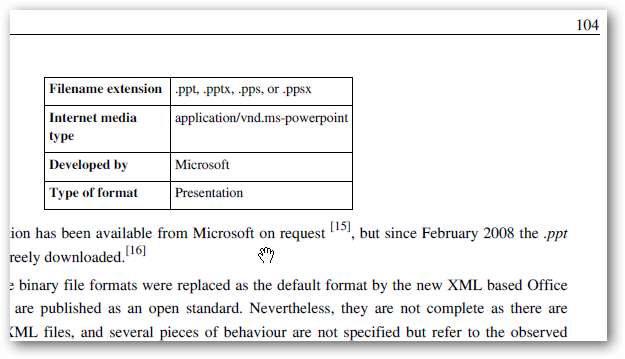
Alternatif olarak, yukarıda belirtildiği gibi, basılı Wikipedia kitabınızı PediaPress'ten satın almayı seçebilirsiniz. Bunu seçerseniz, dahil edilen makalelerden bir kapak rengi ve resmi seçebileceğiniz PediaPress sitesine yönlendirileceksiniz.
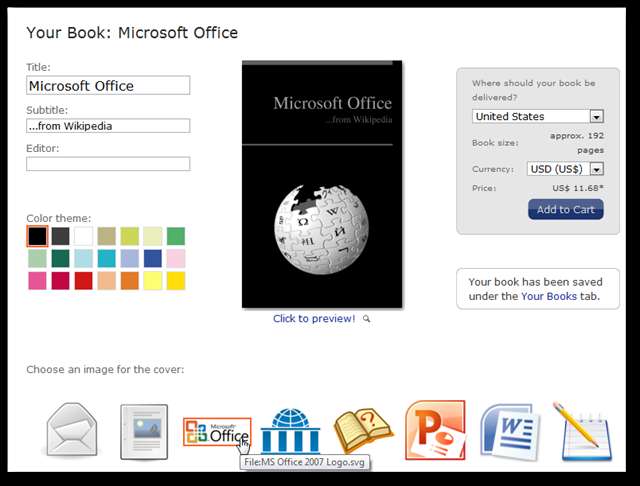
Ayrıca kitabınızın basılı bir kitap olarak nasıl görüneceğini de önizleyebilirsiniz. Kitap önizlemeleri çok güzel görünüyor, bu yüzden basılı bir kitap kopyasına ihtiyacınız varsa, bu çok iyi bir seçenek gibi görünüyor.
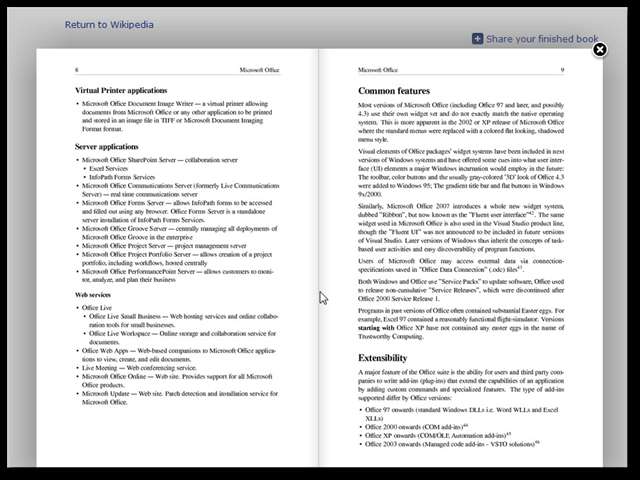
Wikipedia'yı nasıl kullanmanız gerektiğine bakılmaksızın, yeni PDF ve e-Kitap özellikleri, Wikipedia'yı yeniden düzenlemeyi ve yanınızda taşımayı kolaylaştırır. E-Kitap oluşturucunun kullanımını çok kolay bulduk ve bitmiş PDF'lerin ne kadar güzel çıktığından memnun kaldık. Deneyin ve bilgilerle kişiselleştirilmiş e-Kitaplar oluşturun sen eğlenmek ya da çalışmak için ihtiyacınız var!






